În acest tutorial îți voi arăta cum poți simula un efect convingător de fum în proiectele tale After Effects. Tutorialul se concentrează pe implementarea fumului în zona motorului unei mașini și în spatele vehiculului pentru a vizualiza o frânare. Prin utilizarea efectului "Zgomot fractal" vei crea impresia unui fum realist. Chiar dacă ești începător, vei obține un rezultat atrăgător pas cu pas.
Cele mai importante concluzii
- Utilizarea efectului „Zgomot fractal” pentru a simula fumul.
- Animarea măștii și a evoluției pentru efecte dinamice.
- Duplicarea și ajustarea straturilor pentru efecte vizuale realiste.
Ghid pas-cu-pas
Pentru a începe crearea efectului de fum, trebuie să creezi mai întâi un nou strat de culoare. Fă clic pe "Strat de culoare nou" și numește-l „Fum motor”. Dă clic pe „OK” pentru a crea stratul.
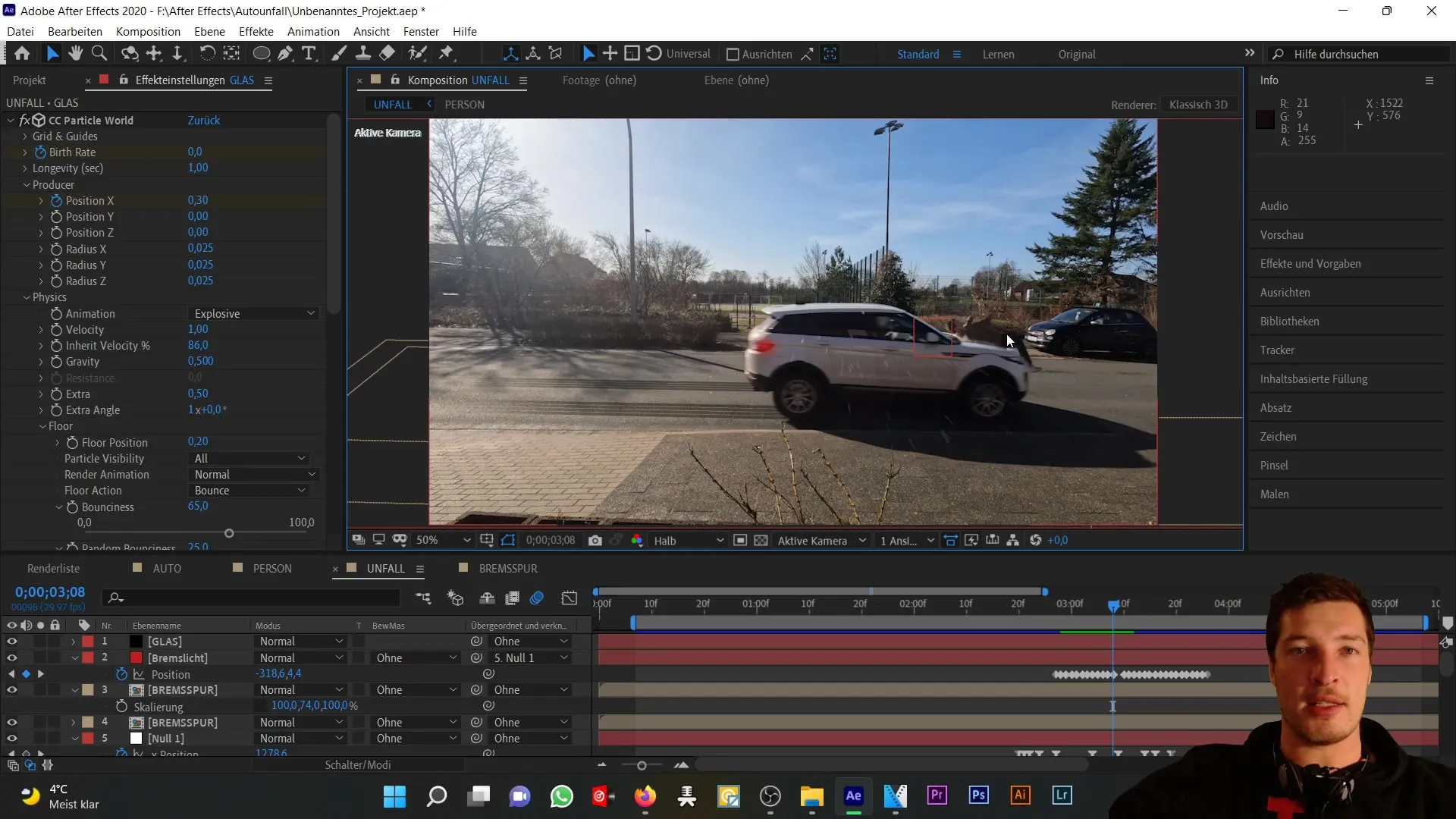
Acum poți adăuga un efect de zgomot. Acesta se găsește la „Efecte” → „Zgomot și zrniste” → „Zgomot fractal”. Aici ai o varietate de setări care te vor ajuta să variezi aspectul fumului. Poți încerca de exemplu „zgomot turbulent” sau „zgomot pietros”, dar pentru scopul nostru vom rămâne la zgomotul fractal.
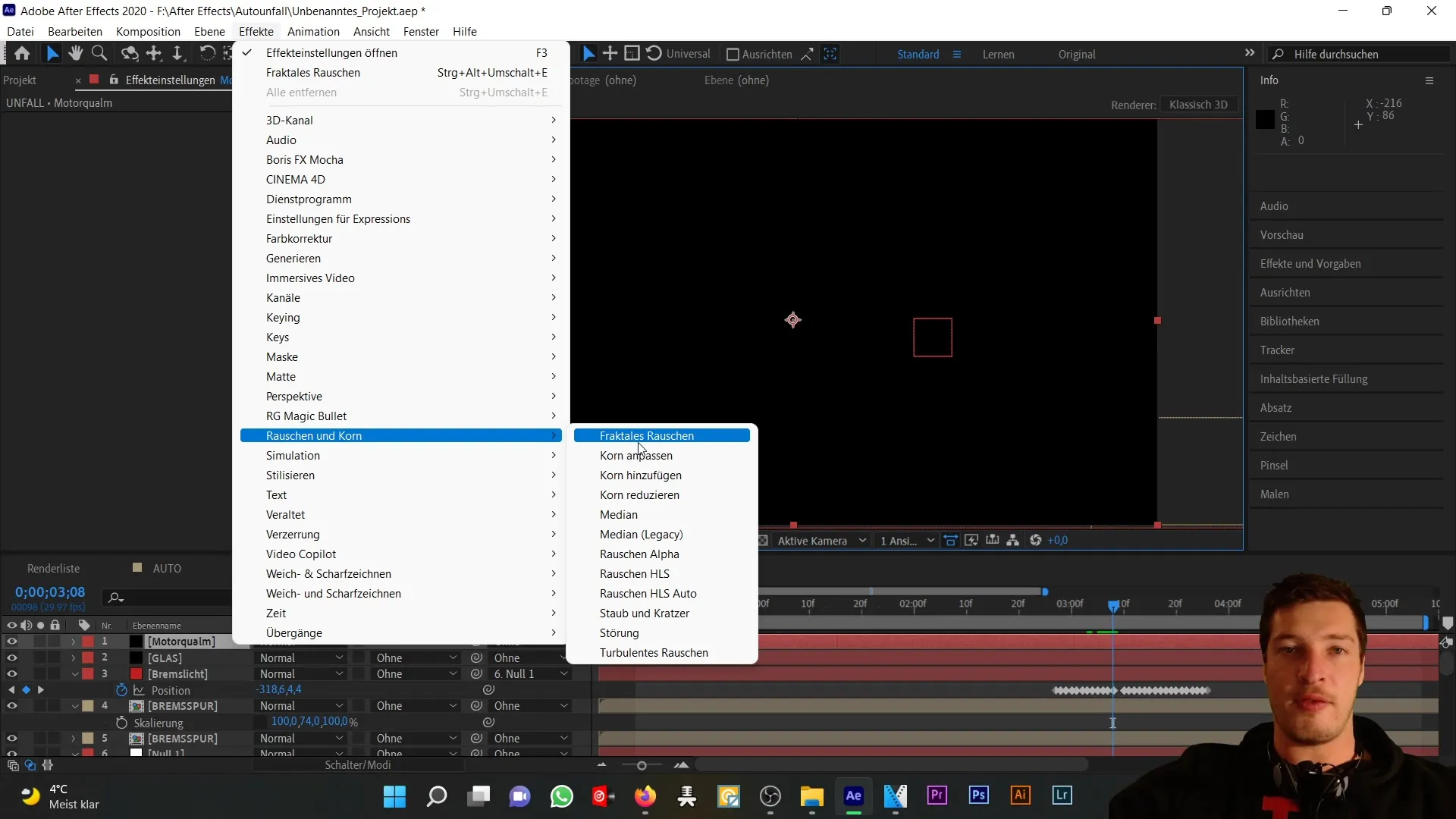
În următorul pas, schimbă tipul de zgomot de la „liniar moale” la „curbă”. Aceasta te va ajuta să aduci întregul rezultat vizual în direcția unui efect fumos sau neclar. Redu contrastul la aproximativ 65% pentru a influența valorile de nuanțe de gri ale efectului.
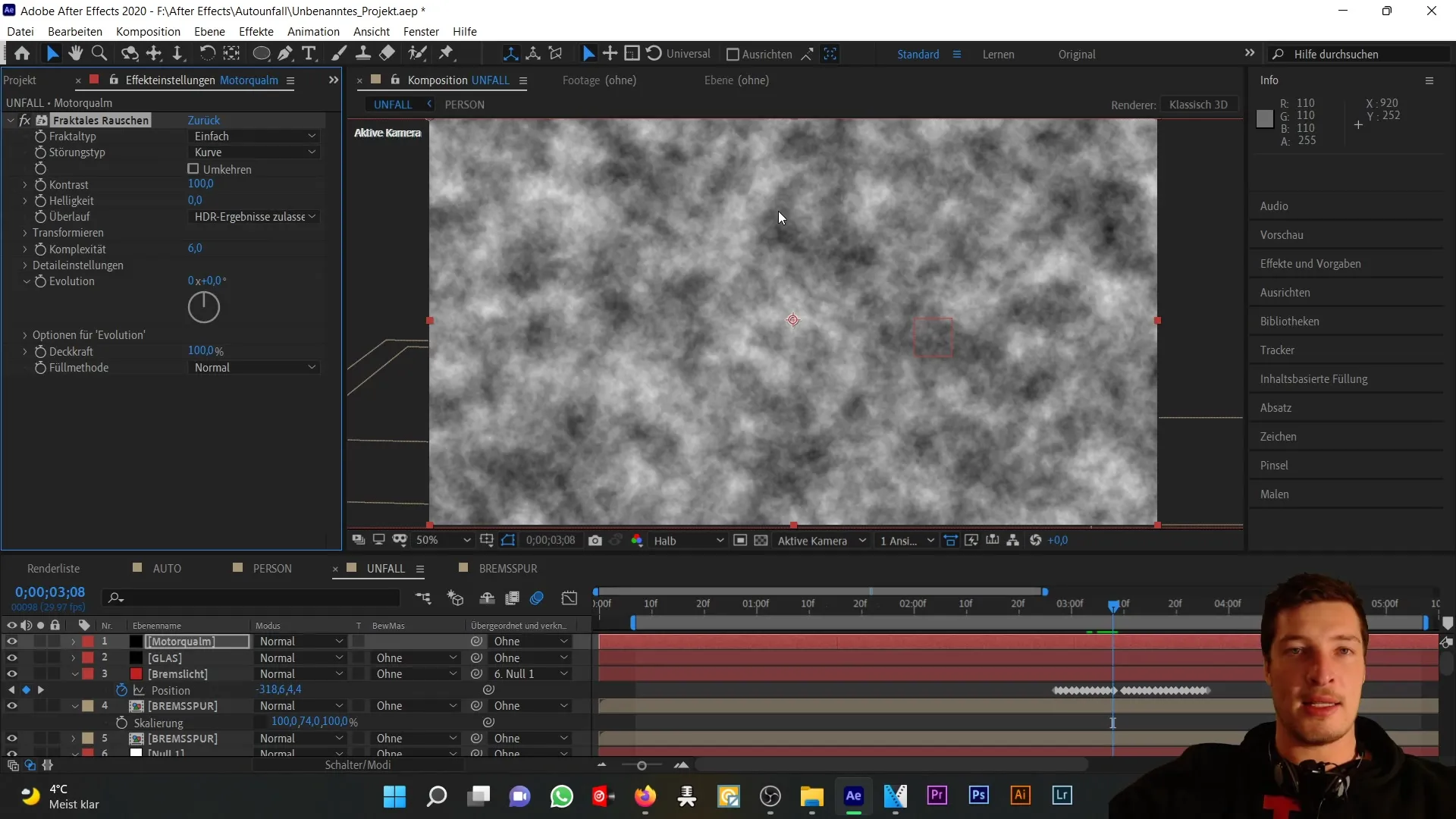
Vom crea acum o animație care, pe lângă mișcare printr-o mască, va include și evoluția zgomotului. Acest lucru se realizează activând cronometrul de evoluție și animând mișcarea printr-o roată de evoluție. Vei vedea cum se schimbă efectul de ceață în consecință.
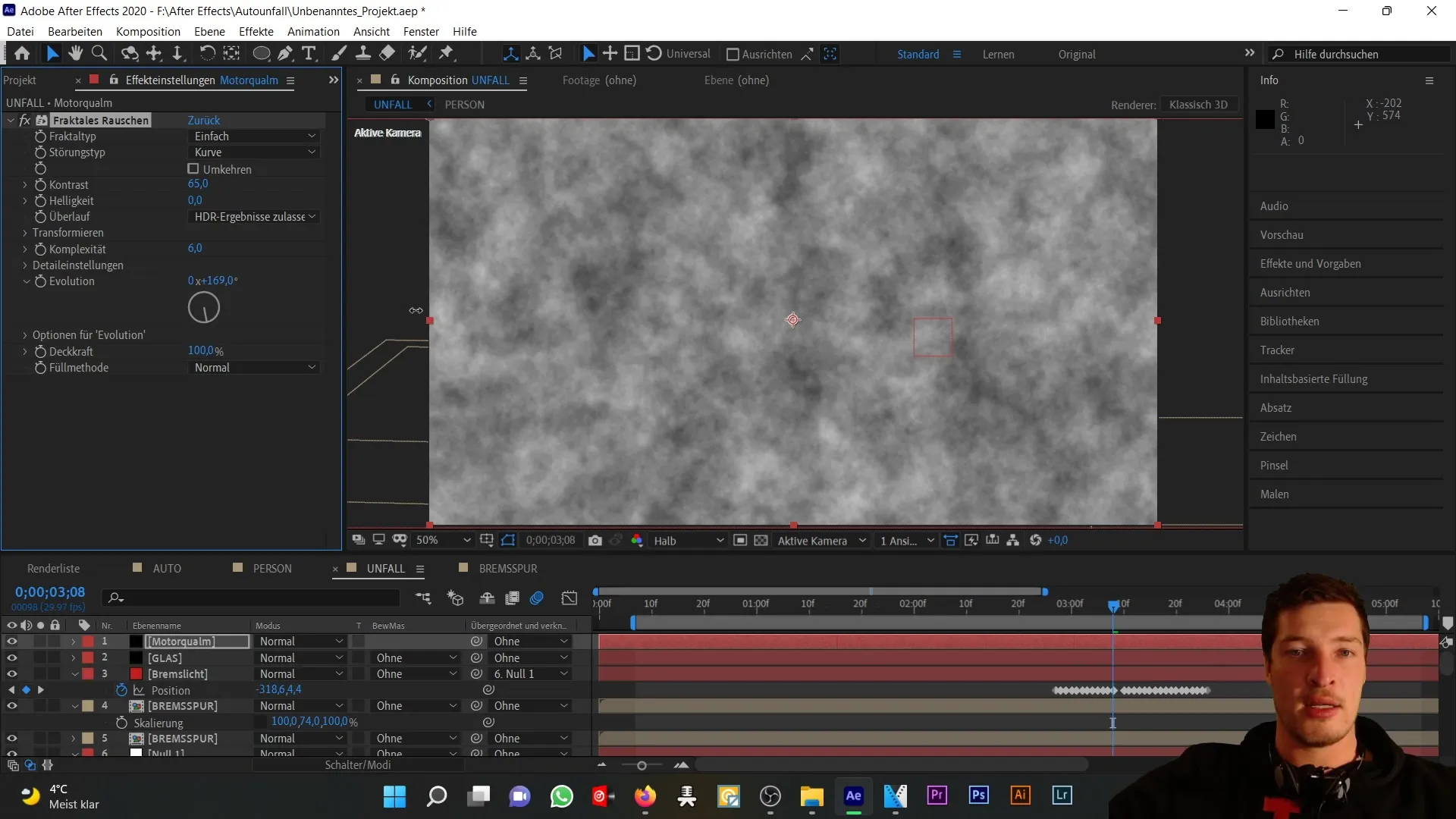
Pentru a obține mișcarea măștii dorite, dezactivează mai întâi stratul și mergi la începutul coliziunii tale. În acest loc, de asemenea, fă clic pe cronometrul de evoluție și animează poziția (apasă „P”) pentru a adăuga o mască nouă deasupra zonei motorului. Această mască va rămâne în forma inițială, dar vom seta extinderea măștii astfel încât ceața să nu fie vizibilă inițial și să se extindă vizibil în momentul coliziunii.
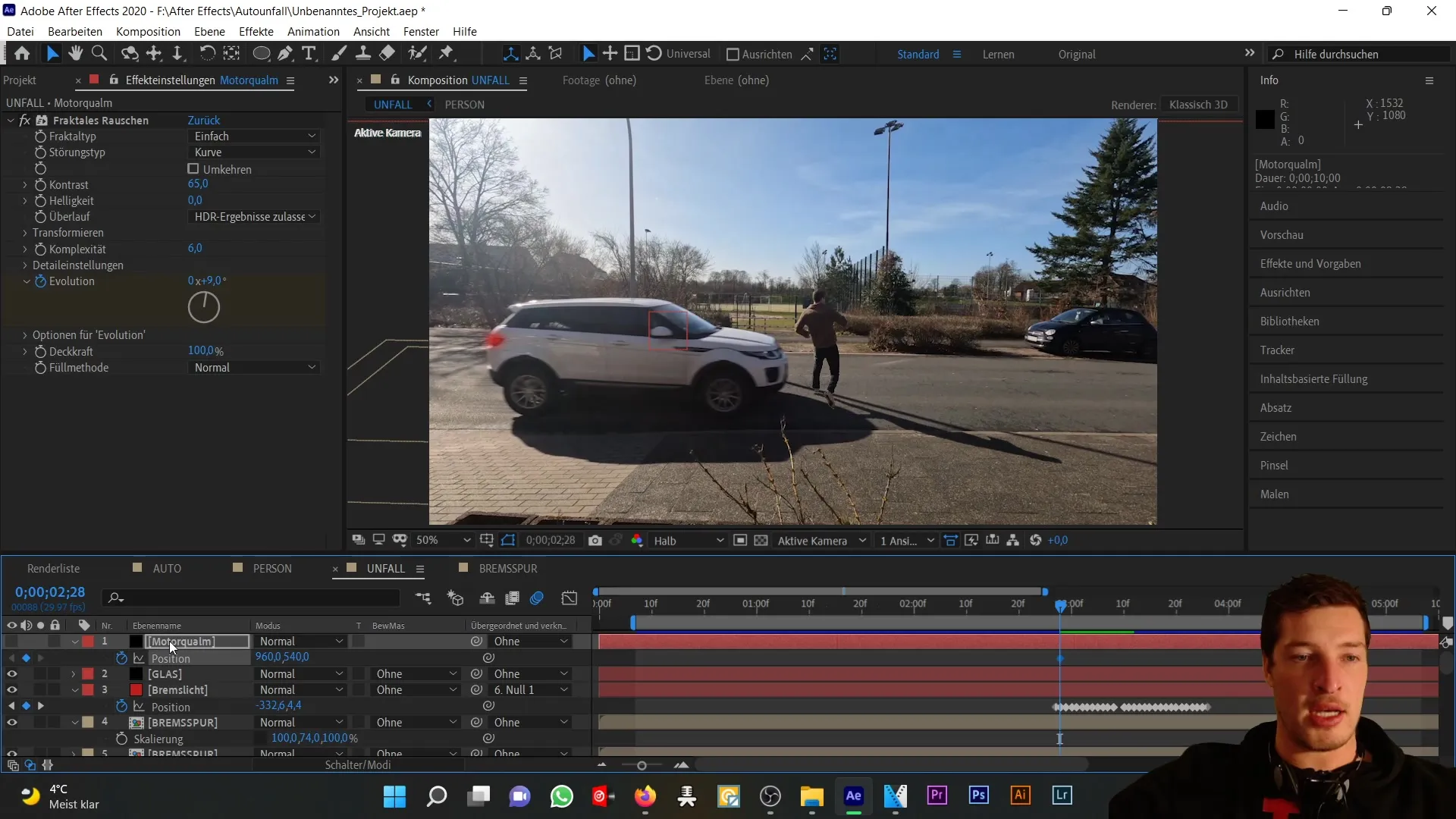
Odată ce masca este aplicată, activează din nou stratul și redu opacitatea la aproximativ 60%. De asemenea, ar trebui să adaugi o margine de mască moale pentru a evita ca ceața să arate tare la margini, ci să se amestece lin pe contur.
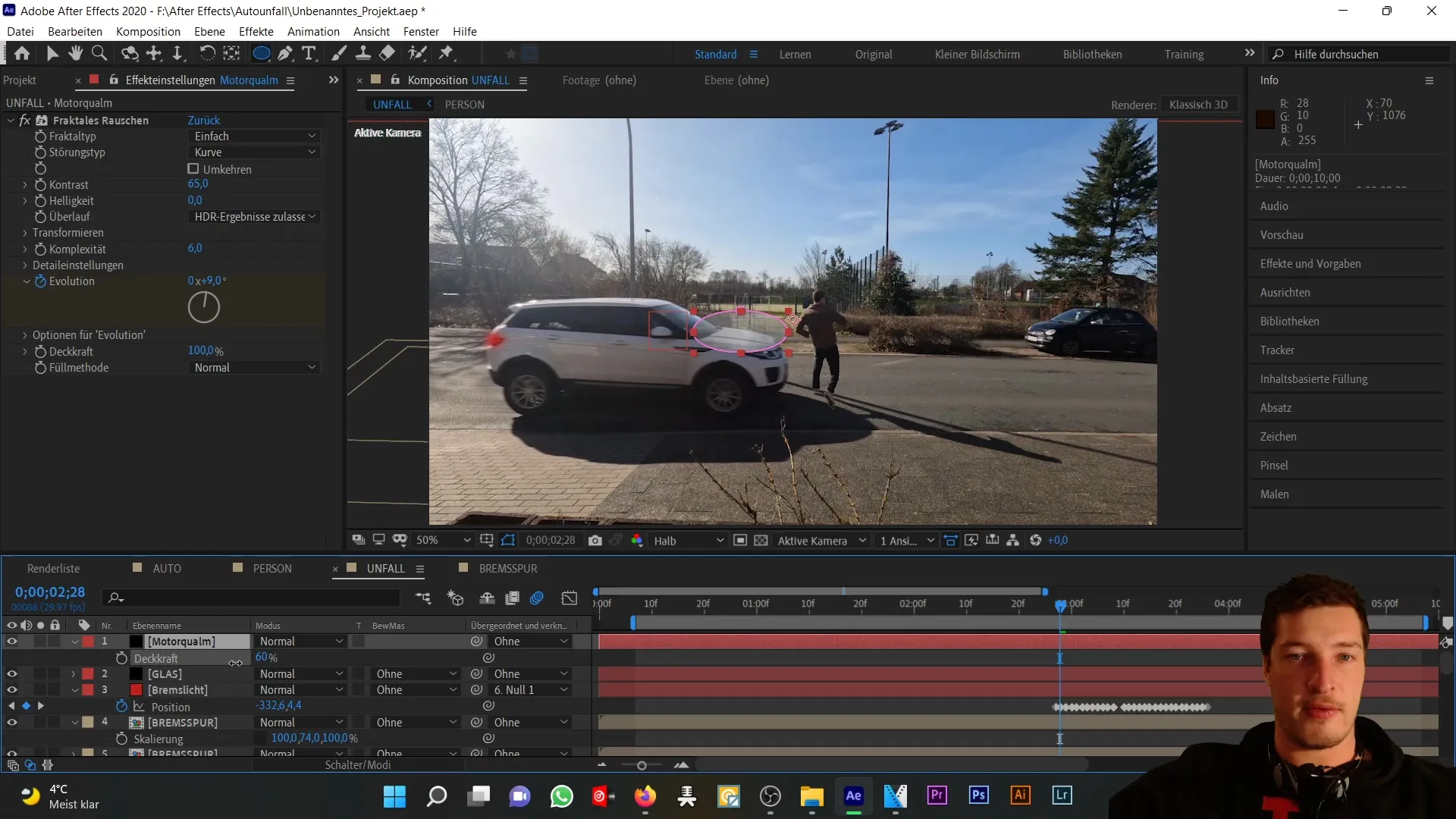
După ce ai realizat acum animația măștii, este momentul să faci ajustările pentru evoluție și poziția măștii. Apasă „U” pentru a face vizibile toate cheile de animație și mută-le astfel încât să se potrivească cu capota mașinii.
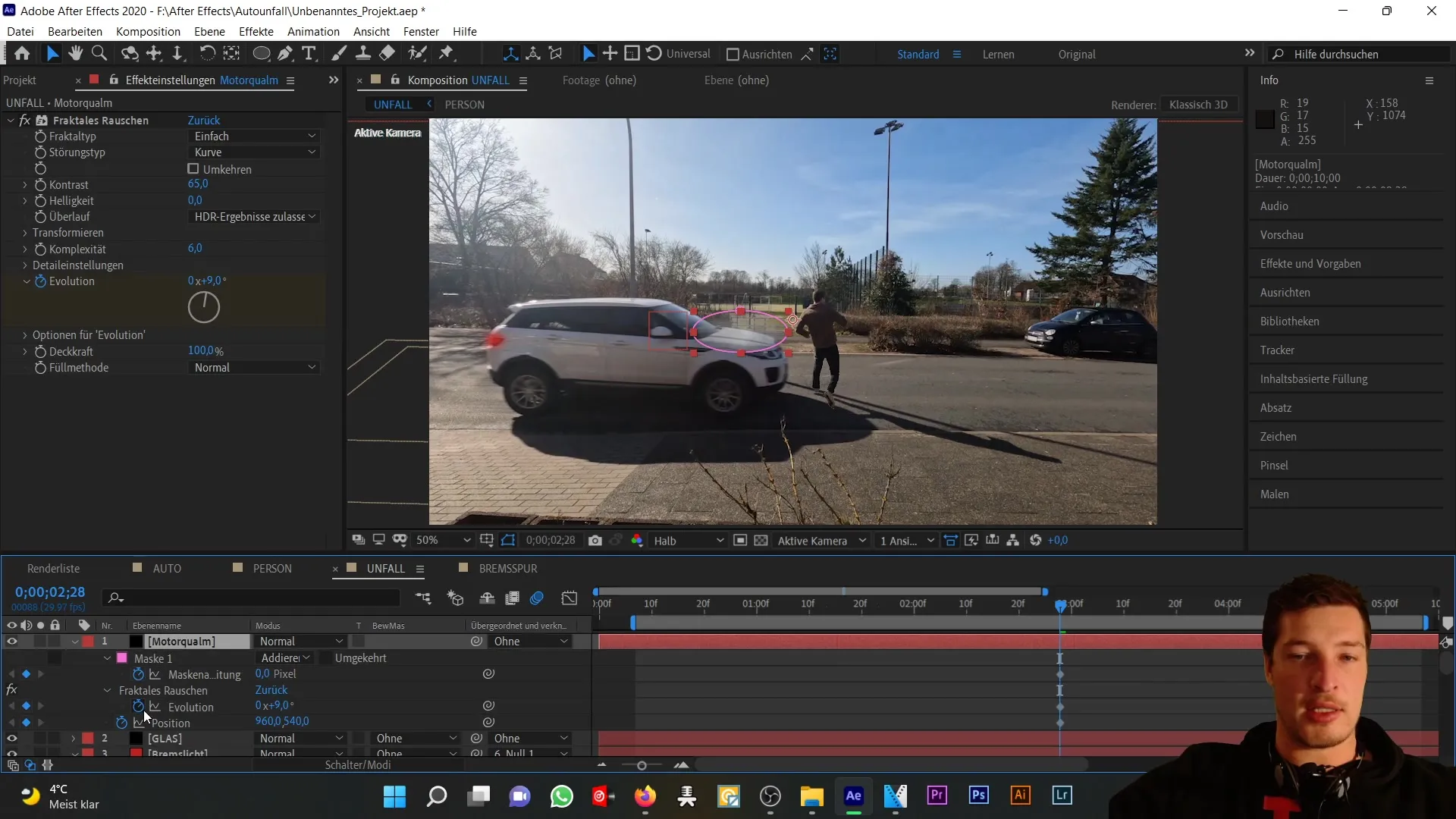
Acum ar trebui să aducem ceața cu extinderea măștii în momentele potrivite. Redu extinderea măștii la început pentru a te asigura că nu este vizibil nimic înainte de coliziune. Apoi, masca ar trebui să se extindă corespunzător.
Odată ce aceste setări inițiale sunt ajustate, voi reduce și opacitatea la aproximativ 50% pentru a face ceața să pară mai realistă. Poți ajusta și marginea mai moale a măștii, dacă este necesar. Acum am creat efectul dorit de fum în zona motorului mașinii.
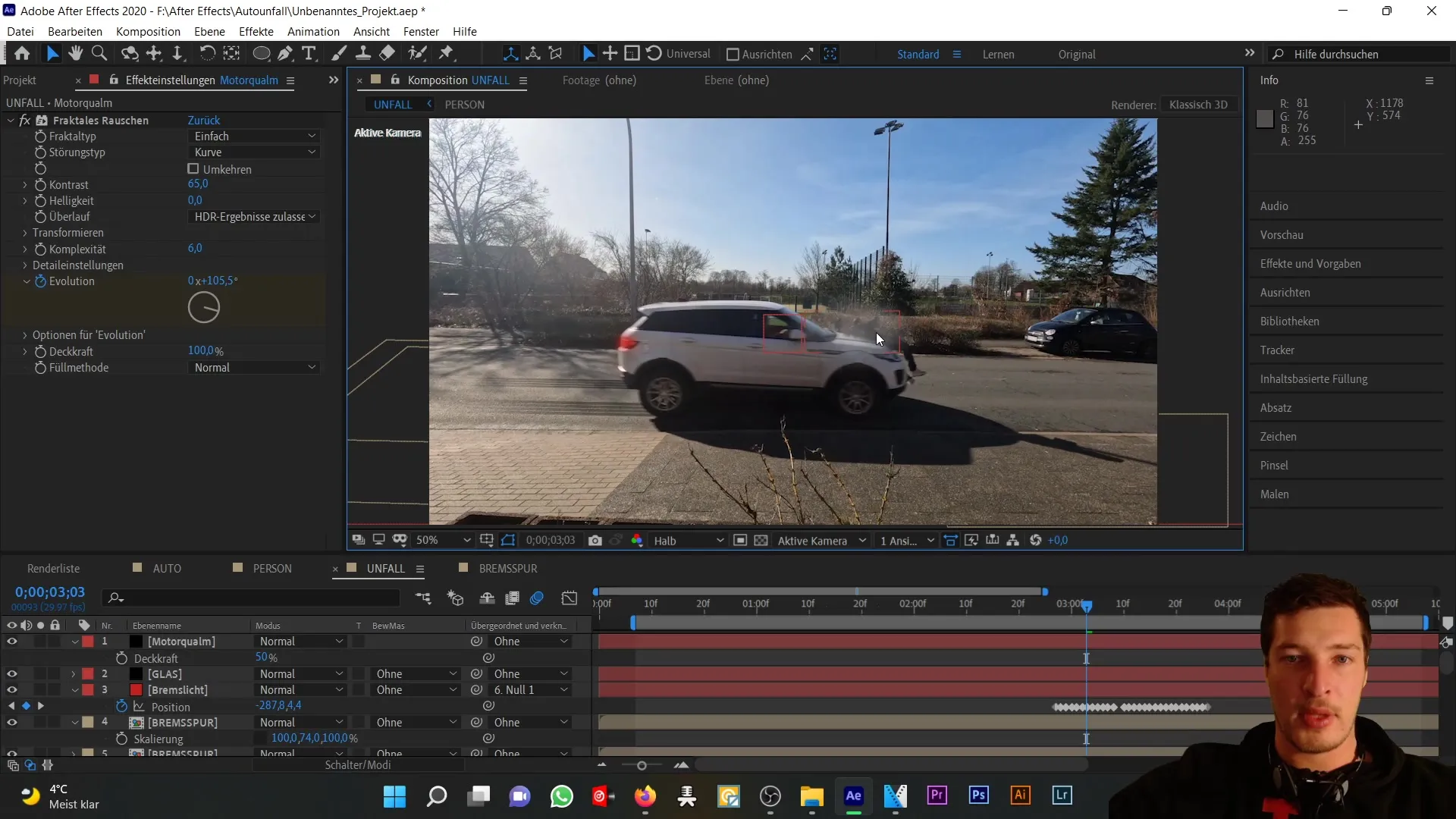
Pentru a adăuga același efect în spatele mașinii, pur și simplu duplică stratul Motorqualm (Control + D) și redenumește-l în "Fum de frână". Apoi elimină toate cheilele de animație ale acestui nou strat și mută-l în spatele mașinii.
Apoi adaugă o nouă elipsă pentru mască și ajustează dimensiunea astfel încât să se potrivească în spatele mașinii. Este important să menții opacitatea mai mică decât în cazul stratului Motorqualm, pentru a face efectul din spate mai puțin dominant.
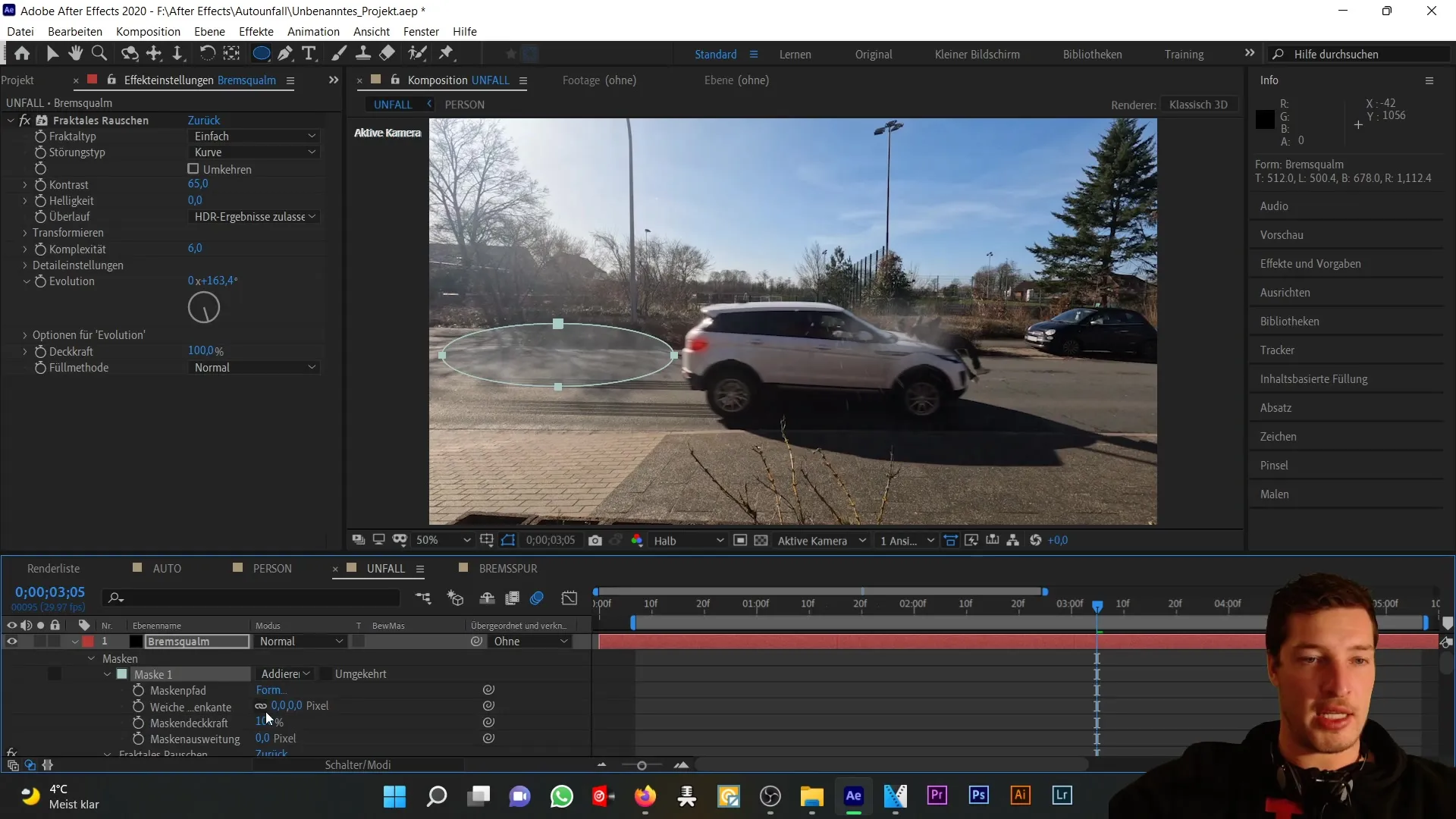
Puteți duplica chiar și nivelul de fum de la frână de mai multe ori pentru a adăuga mai multă dimensiune și complexitate ceții tale. De exemplu, adăugând un alt nivel de "Fum de frână 2", puteți aplica o margine mai mare de mascare și puteți micșora opacitatea pentru a crea mai multă dinamică.
Acum ai creat un efect realist de fum atât în zona motorului cât și în spatele mașinii. Următorul pas ar fi să verifici din nou aceste animații pentru a te asigura că totul este în regulă, înainte de a trece la următoarea parte a tutorialului.

Rezumat
În acest tutorial ai învățat cum să simulezi un fum realist pentru un accident de mașină folosind After Effects și efectul "Zgomot fractal". Prin gestionarea corectă a măștilor și a animațiilor, poți obține efecte vizuale convingătoare.
Întrebări frecvente
Ce este zgomotul fractal?Zgomotul fractal este un efect în After Effects care ajută la crearea texturilor sau modelelor realiste, cum ar fi fumul sau ceața.
Cum pot duplica straturile în After Effects?Duplică un strat selectându-l și folosind combinația de taste Control + D.
Cum pot ajusta opacitatea unui strat?Pentru a schimba opacitatea, dă clic pe stratul selectat și apasă tasta T, apoi poți ajusta valoarea opacității.


